Как просмотреть содержимое кеша DNS в Windows 11/10
В этом посте мы покажем вам, как просмотреть содержимое кеша DNS в (DNS)Windows 11/10 . Кэш DNS(DNS) относится к временному хранению информации о предыдущих запросах DNS в операционной системе компьютера или в веб-браузере.
Как просмотреть содержимое кэша DNS
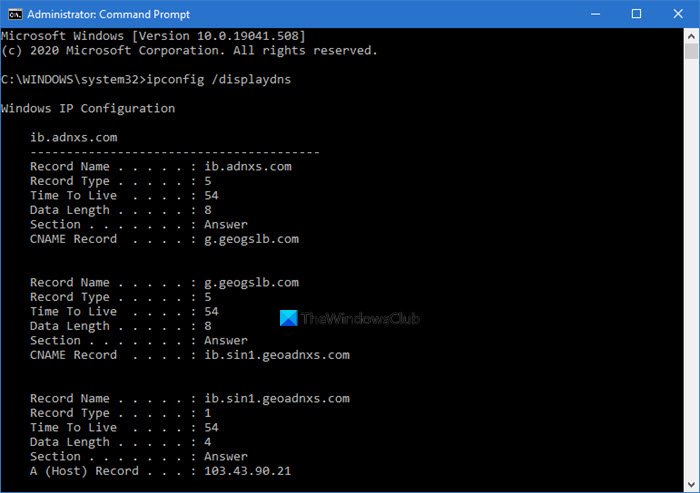
Кэш DNS содержит список имен удаленных серверов и IP-адресов (если они есть), которым они соответствуют. Записи в этом кэше поступают из запросов DNS , которые происходят при попытке посетить веб-(Web) сайты, именованные FTP -серверы и другие удаленные хосты. Windows использует этот кэш для повышения производительности веб(Web) - приложений.
Использование командной строки
Чтобы просмотреть содержимое кэша DNC , выполните следующую команду в CMD с повышенными привилегиями:
ipconfig /displaydns
Результаты будут отображены.
- Имя записи(Record name) — это имя, которое вы запрашиваете в DNS , и записи принадлежат этому имени.
- Тип записи(Record type) — это тип, отображаемый в виде числа или имени. В протоколе DNS у каждого есть номер.
- Время жизни(Time To Live) — это время в секундах, по истечении которого запись в кэше должна истечь.
- Длина данных(Data Length) — это длина в байтах, например: IPv4 - адрес — 4 байта; IPv6 составляет 16 байт.
- Раздел(Section) ответа DNS — это фактический ответ на запрос,
- Дополнительно(Additional) содержит информацию, которая, вероятно, потребуется, чтобы найти фактический ответ.
- CNAME — это каноническое имя.
Если вы хотите экспортировать результаты, вы можете использовать команду ipconfig /displaydns > dnscachecontents.txtдля сохранения вывода в текстовом документе dnscachecontents.txt .
Использование PowerShell

Если вы хотите получить ту же информацию, что и набор объектов записей DNS , которые можно легко экспортировать или сохранить в базе данных, запустите следующий командлет в PowerShell :
Get-DnsClientCache
Эта команда выведет справочную(Help) информацию:
Help Get-DnsClientCache -full
Как очистить кэш DNS
Вы можете использовать команду для очистки кэша DNS(flush DNS Cache) в командной строке:
ipconfig /flushdns
Наша бесплатная программа FixWin для Windows(FixWin for Windows) позволяет одним щелчком очищать кеш DNS и т. д.
Отключить или включить кеш DNS
Чтобы отключить кеширование DNS для определенного сеанса, введите net stop dnscache и нажмите Enter.
Чтобы включить кеширование DNS, введите net start dnscache и нажмите Enter.
Разумеется, при перезагрузке компьютера кэширование DNC в любом случае будет включено.(Of course, when you restart the computer, the DNC caching will, in any case, be turned on.)
Отключить кеш DNS
Если по какой-то причине вы хотите отключить кеширование DNS , введите (DNS)services в поле « Начать(Start) поиск» и нажмите Enter , чтобы открыть диспетчер служб(Services Manager) . Здесь найдите службу DNS-клиента(DNS Client) .
The DNS Client service (dnscache) caches Domain Name System (DNS) names and registers the full computer name for this computer. If the service is stopped, DNS names will continue to be resolved. However, the results of DNS name queries will not be cached and the computer’s name will not be registered. If the service is disabled, any services that explicitly depend on it will fail to start.
Дважды щелкните по нему, чтобы открыть окно свойств . (Properties)Здесь измените тип запуска с Manual на Disabled . Если вы отключите службу DNS-клиент(DNS Client) , поиск DNS(DNS Lookups) может занять больше времени.
Эти ресурсы также могут вас заинтересовать:(These resources may also interest you:)
- Как изменить настройки DNS в Windows(How to change DNS settings in Windows)
- Управляйте скоростью просмотра веб-страниц, изменяя настройки DNS
- Проверьте, не были ли скомпрометированы ваши настройки DNS.
Related posts
Как включить DNS над HTTPS в Windows 10
Ваш DNS Server может быть недоступным в Windows 10
Как изменить настройки DNS в Windows 10 легко
Как Clear, Reset, Flush DNS Cache в Windows 10
Fix DNS Сервер не авторитет для zone error в Windows 11/10
Best Laptop Battery Test software & Diagnostic tools для Windows 10
Включить Network Connections пока в Modern Standby на Windows 10
Как добавить Trusted Site в Windows 10
Как удалить или переустановить Notepad в Windows 10
Microsoft Edge Browser Tips and Tricks для Windows 10
Best бесплатный Timetable software для Windows 11/10
Adjust Ваш Monitor для лучшего screen resolution в Windows 10
Как создать резервную копию, Move, или Delete PageFile.sys на выключение в Windows 10
CPU не работает на Full speed or capacity в Windows 11/10
Настройки синхронизации Windows 10 не работают
Что такое PPS file? Как конвертировать PPS на PDF в Windows 11/10?
Как добавить Group Policy Editor на Windows 10 Home Edition
Как сопоставить Network Drive или добавить FTP Drive в Windows 11/10
Как исправить Disk Signature Collision problem в Windows 10
Fix Crypt32.dll не найден или отсутствует ошибка в Windows 11/10
